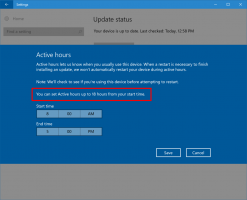Přidejte profil v Microsoft Edge Chromium
Jak přidat profil v Microsoft Edge Chromium
Prohlížeč Microsoft Edge založený na Chromiu podporuje více profilů. Každý profil má vlastní historii procházení, oblíbené položky, možnosti a rozšíření. Profily jsou užitečné, když chcete odlišit a izolovat své aktivity, jako jsou sociální sítě, bankovnictví, blogování atd.

Microsoft Edge je nyní prohlížeč založený na Chromu s řadou exkluzivních funkcí, jako je např Číst nahlas a služby vázané na Microsoft místo na Google. Prohlížeč již obdržel několik aktualizací s podporou zařízení ARM64 Edge Stabilní 80. Microsoft Edge také stále podporuje řadu stárnoucích verzí Windows, včetně Windows 7, který nedávno dosáhla konce podpory. Překontrolovat Verze systému Windows podporované prohlížečem Microsoft Edge Chromium a Nejnovější plán Edge Chromium. Konečně si mohou zájemci stáhnout Instalační programy MSI pro nasazení a přizpůsobení.
reklama
Profily v Microsoft Edge
Podobně jako uživatelské účty ve Windows 10 podporuje Microsoft Edge profily na úrovni prohlížeče. To vám umožňuje mít více než jeden výchozí profil a dokonce si vybrat jeden, pro který chcete použít otevírání odkazů ze spuštěných aplikací.
Účet Microsoft můžete použít k vytvoření nového profilu v Microsoft Edge nebo můžete místo toho vytvořit místní profil. Když se přihlásíte k profilu pomocí a Účet MicrosoftMicrosoft Edge bude moci synchronizovat vaši historii procházení, oblíbené položky, uložená hesla atd. na všech vašich zařízeních, na kterých běží Edge pod stejným účtem. Data místního účtu zůstávají dostupná pouze na aktuálním zařízení.
Ve výchozím nastavení Edge pracuje s jedním profilem. Obvykle se nazývá „Výchozí“. Profily jsou uloženy v následujících adresářích:
- Microsoft Edge Stabilní:
%LocalAppData%\Microsoft\Edge\User Data. - Microsoft Edge Beta:
%LocalAppData%\Microsoft\Edge Beta\User Data. - Microsoft Edge Dev:
%LocalAppData%\Microsoft\Edge Dev\User Data. - Microsoft Edge Canary:
%LocalAppData%\Microsoft\Edge SxS\User Data.
Chcete-li přidat profil v prohlížeči Microsoft Edge Chromium,
- Otevřete Microsoft Edge.
- Klikněte na Lidé ikonu na panelu nástrojů.
- Vybrat Přidat profil z nabídky.
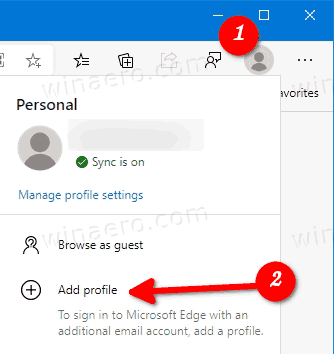
- V dalším dialogu klikněte na Přidat knoflík.
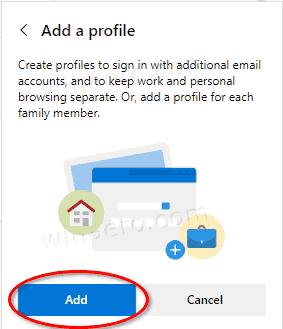
- Otevře se nové okno Microsoft Edge s nově vytvořeným profilem.

Nyní můžete kliknout na Chcete-li synchronizovat data, přihlaste se pokud chcete tento nový profil používat s účtem Microsoft a synchronizovat nastavení Edge mezi svými počítači.
Mezi svými profily můžete přepínat z Lidé Jídelní lístek.
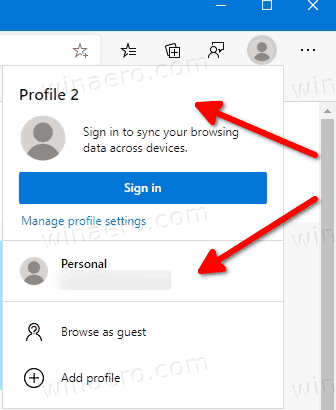
Případně můžete vytvořit nový profil Edge z jeho nastavení.
Přidejte profil v nastavení Microsoft Edge
- Klikněte na tlačítko nabídky se třemi tečkami nebo stiskněte Alt+F.
- Klikněte na položku Nastavení.

- Přejděte na Nastavení > Profily nebo vložte následující interní URL stránky do adresního řádku: edge://settings/profiles.
- Klikněte na Přidat profil odkaz na pravé straně.
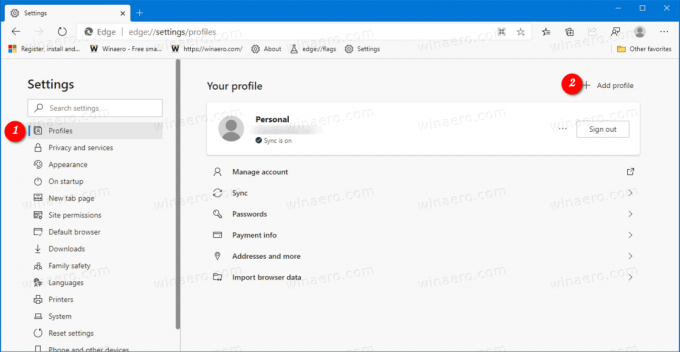
- V dalším dialogu klikněte na Přidat knoflík.
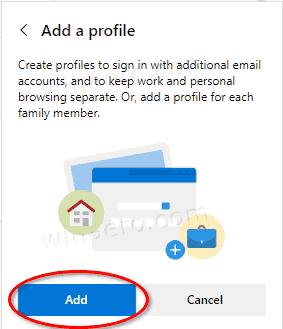
- Otevře se nové okno Microsoft Edge s novým profilem.

Nyní můžete kliknout na Chcete-li synchronizovat data, přihlaste se pokud chcete tento nový profil používat s účtem Microsoft a synchronizovat nastavení Edge mezi svými počítači.
Poznámka: Pokud jste v Microsoft Edge vytvořili více než jeden profil, prohlížeč nakreslí obrázek aktuálního profilu jako překryvnou ikonu přes hlavní ikonu Edge. na hlavním panelu.
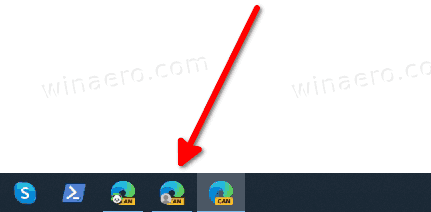
To vám umožní rychle zjistit, který profil používáte pro spuštěnou aplikaci Microsoft Edge. To je také užitečné, když chcete na hlavní panel připnout různé profily Edge.
Aktuální verze Edge
- Stabilní kanál: 81.0.416.64
- Beta kanál: 83.0.478.13
- Kanál pro vývojáře: 84.0.488.1
- Kanárský kanál: 84.0.495.0
Stáhněte si Microsoft Edge
Předběžnou verzi Edge pro Insiders si můžete stáhnout zde:
Stáhněte si Microsoft Edge Insider Preview
Stabilní verze prohlížeče je k dispozici na následující stránce:
Stáhněte si Microsoft Edge Stable
Microsoft Edge je nyní prohlížeč založený na Chromu s řadou exkluzivních funkcí, jako je např Číst nahlas a služby vázané na Microsoft místo na Google. Prohlížeč již obdržel několik aktualizací s podporou zařízení ARM64 Edge Stabilní 80. Microsoft Edge také stále podporuje řadu stárnoucích verzí Windows, včetně Windows 7, který nedávno dosáhla konce podpory. Překontrolovat Verze systému Windows podporované prohlížečem Microsoft Edge Chromium a Nejnovější plán Edge Chromium. Konečně si mohou zájemci stáhnout Instalační programy MSI pro nasazení a přizpůsobení.

U předběžných verzí v současnosti Microsoft používá tři kanály k doručování aktualizací Edge Insiders. Kanál Canary přijímá aktualizace denně (kromě soboty a neděle), kanál pro vývojáře dostává aktualizace týdně a kanál Beta se aktualizuje každých 6 týdnů. Microsoft je bude podporovat Edge Chromium na Windows 7, 8.1 a 10vedle macOS, Linux (přichází v budoucnu) a mobilní aplikace pro iOS a Android. Uživatelé Windows 7 obdrží aktualizace do 15. července 2021.
V následujícím příspěvku najdete mnoho triků a funkcí Edge:
Praktické využití nového Microsoft Edge založeného na Chromu
Podívejte se také na následující aktualizace.
- Povolte režim zaostření v prohlížeči Microsoft Edge Chromium
- Sdílejte adresu URL stránky pomocí QR kódu v prohlížeči Microsoft Edge Chromium
- Povolte režim imerzivní čtečky v prohlížeči Microsoft Edge Chromium
- Obnovte nastavení v prohlížeči Microsoft Edge Chromium
- Importujte data z Edge Legacy do Microsoft Edge Chromium
- Povolte obrázkový slovník pro imerzivní čtečku v Microsoft Edge
- Vytvořte zástupce pro procházení InPrivate pro Microsoft Edge Chromium
- Vymazat data procházení v Microsoft Edge
- Po zavření Microsoft Edge ponechat soubory cookie pro konkrétní weby
- Nastavte vlastní obrázek jako pozadí stránky na nové kartě v Microsoft Edge
- Microsoft Edge Dev 83.0.467.0 umožňuje obnovení stahování
- Microsoft Edge získává vertikální karty, sledování hesel, inteligentní kopírování a další
- Classic Edge se nyní oficiálně nazývá „Edge Legacy“
- Povolte nebo zakažte oblíbené ikony webu pro návrhy okrajového adresního řádku
- Edge Canary přijímá příslovce uznání pro gramatické nástroje
- Přidejte všechny otevřené karty do kolekce v Microsoft Edge
- Microsoft Edge nyní v Nastavení obsahuje odkaz na Zabezpečení rodiny
- Změňte vyhledávač na stránce Nová karta v Microsoft Edge
- Přidat nebo odebrat tlačítko zpětné vazby v Microsoft Edge
- Povolte nebo zakažte automatické přepínání profilů v Microsoft Edge
- Seznam adres URL interních stránek v Microsoft Edge
- Povolte obraz v obraze (PIP) pro globální ovládání médií v Edge
- Změňte velikost a styl písma v prohlížeči Microsoft Edge Chromium
- Edge Chromium nyní umožňuje nastavení výchozího prohlížeče
- Povolte DNS přes HTTPS v Microsoft Edge
- Microsoft zavádí Edge Chromium k vydání Preview Insiders
- Jak zobrazit panel nabídek v Microsoft Edge
- Přidat nebo odebrat tlačítko sdílení v Microsoft Edge
- Povolte líné načítání rámců v Microsoft Edge
- Povolte líné načítání obrázků v Microsoft Edge
- Edge Chromium přijímá synchronizaci rozšíření
- Microsoft oznamuje zvýšení výkonu v Edge Chromium Preview
- Stabilní funkce Edge 80 Nativní podpora ARM64
- Edge DevTools jsou nyní k dispozici v 11 jazycích
- Zakažte první spuštění v Microsoft Edge Chromium
- Zadejte výchozí profil pro otevírání odkazů pro Microsoft Edge
- Microsoft Edge obdrží možnost Odstranit duplicitní oblíbené položky
- Zakažte hardwarovou akceleraci v Microsoft Edge
- Povolte kolekce v Microsoft Edge Stable
- Nainstalujte si motivy Google Chrome do prohlížeče Microsoft Edge Chromium
- Verze systému Windows podporované prohlížečem Microsoft Edge Chromium
- Edge nyní umožňuje otevření vybraného textu v imerzivní čtečce
- Tlačítko Zobrazit nebo skrýt kolekce v Microsoft Edge
- Edge Chromium se pro podnikové uživatele automaticky nenainstaluje
- Microsoft Edge získává nové možnosti přizpůsobení pro stránku Nová karta
- Změňte výchozí složku pro stahování v prohlížeči Microsoft Edge Chromium
- Přimějte Microsoft Edge, aby se zeptal, kam uložit stažené soubory
- a více